
iMacというと現行のほぼ「見た目ディスプレイのみ」の筐体デザインは2004年8月(この時はホワイトのポリカーボネート。3年後にアルミ筐体に変更)から10年も続いていて、今でも当時の衝撃が記憶されている初代ボンダイブルーiMacとの間に大福iMacがあったことなど忘れ去られているのかもしれません。何せこのスタイルのバージョンは2年半ほどしか続かなかったのです。とは言え、今となってはフューチャーレトロ感満載なその異形なルックスは、どこか気分を楽しくしてくれるものがあって、格安で売られていた中古品をうっかり衝動買いしてしまいました。2011年のことです。
Mactracker(歴代のApple製品のスペックを網羅。重宝しています)
軽くしたかった(それだけ)
何に役立つというワケでもなく、ただ単に居住空間をさらに圧迫するためだけに我がアパート部屋にやって来た中古iMac G4(大福)。梱包をほどいて持ち上げてみると、これがなかなかの重量。軽そうな見た目に反し、計ってみると約10kgもあり(27インチのバカでかい現行iMacが9.5kgだった)「Macとその周辺」は軽くならなければならないという主義のもと、またどういうわけか気まぐれで純正内蔵DVDドライブと純正内蔵80G HDを換装することにしたのです。
長時間奮闘しながら何とか交換作業を済ませ、大福iMacの重さは9.5kgにまで落とすことが出来ました。実際持ち上げてみると変化が微妙でよく分かりませんでしたけれども。ゴッツいデカさのDVDドライブは若干コンパクトなアイ・オー・データの製品に換装し、内蔵HDは2.5インチの日立製320GB(7,200rpm)に交換しました。iMac内部では通常サイズのATA(IDE)コネクタ&ケーブルが使用されているので、2.5インチIDEコネクタを変換するアダプタをマウンタに設置して中継。組み上げ後、無事起動&動作確認したことに十分満足して、そして当然のように、大福iMacは今日に至るまで部屋の片隅で置物となっていました。その間に白かった液晶モニタ枠は次第に黄ばんでいきました。
今回の動機
そして何故か今になって「大福iMacの内蔵HD、空きが半分(128GBも)残っているのは勿体ない」と思いました。HDは取り出して、未使用のまま手元に置いてある2.5インチ外付けケースに入れ iTunesのバックアップ等有効に使用し、代わりに余っているCrucial m4 128GBに換装してしまおう、と考えたのです。というのも、高速な7,200rpmのHDに換装したとは言え、やはりG4 800MHzのiMacと回転系2.5インチHDの組み合わせは、起動も起動後の各アクションもメチャクチャ遅かった…。SSDなら、G4 800MHzのiMacも少しはキビキビとした動作を見せてくれるかもしれない…というか、以前からレガシーなMacintoshにSSDを搭載したらどうなるか実験してみたい欲求があったので、これを機会に試してみる事にしました。
メモを取ってなかった、反省
そんなワケで、特筆するところが何もない動機で大福をSSDに換装してみることに。ところが、これと言った熱意が無かったせいか当時の換装作業をほとんど写真に撮っていなかったことが判明、Apertureに残っていた僅かな写真もずいぶん適当でブレており、細かな要注意点などはまるで記録されていませんでした。ちょっと困った。
ところでApertureの後継「Photos(写真)」はやはりYosemite以降の対応なんでしょうか。それもちょっと困るんですけど。
事前にバックアップ
ひとまず、作業前にデータのバックアップ。とは言え、これといって重要なデータなど入っておらず、MacOS9の起動ディスクが2ボリュームと、MacOSX10.4.8が1つ、そしてメインの起動ディスクにしているMacOSX 10.5.8の計4パーテーション。そうなのです、このiMacはG4なので、レガシーなOS9でも起動可能。そして、Appleの仕様的にはインストール不可であるはずのOSX10.5で起動しているのも特徴。

確かに仕様通りPowerPC G4の大福iMacにはOSX10.5をインストールしようとしても拒否されます。しかし実はコレ、偶然発見したのですが、予めAppleパーテーションでフォーマットしたHDに、大福iMac以降の他のMacからOSX10.5をインストール・もしくはバックアップしたものを用意し、改めてそれを起動ディスクに指定すると、ちゃんと認識して起動するのです!おそらく僕は以前所有していたMac miniかMac Proで、AppleパーテーションのHDにOSX10.5.8をインストールしたものがあって、たまたまそれを起動ディスクにしてみた…のだと思います。
しかしこのバックアップ。内蔵回転系HDからFirewire経由の外付け回転系HDへ、全200GBほどのコピーに6時間ほどかかりました…これは遅い。この後、不要なデータをさらに省いて、4ボリュームのAppleパーテーションに切ったCrucial m4 128GBにコピー。これも結構時間がかかりました。
作業に突入
記憶を掘り起こしつつ、今回は写真の貼り付けメインで作業経過をメモしていきますが、大福iMacは以前のMac Pro(2009)のような洗練された構造ではないので、要所要所で補足説明が付きます(マウスオーバーでも簡単なコメントが表示されます)。なお、長年積もったホコリの付着が酷いのですが、ご了承下さい。
底面パネルの取り外し




通常、一般ユーザーがアクセスするのはここまで。すっかり忘れてましたが、購入当時は標準仕様の状態で未搭載だったAirMacカードを増設したのでした。横にあるメモリはノートPCなどで使用する形状の512MBのもの。この他にロジックボード上にデスクトップPCが使用する形状のメモリが512MB搭載されていて、合計1GBのメモリを積む事が出来ます。どうして形状の違う2タイプを使う仕様にしたのかは不明…。
ロジックボードの取り外し





ロジックボードを取り付けている底板を引き離すのですが、初回の取り外しはかなり難儀しました。というのも、電源ケーブルコネクタ内部になる銀色のパーツが、本体上部の内側と強力な粘着テープでくっつけてあり、それを引き剥がすのに非常に苦労したのです。今回は分解2度目ということもあり、スムーズに取り外すことが出来ました。





電源ケーブルとIDEケーブルのコネクタの上部にあるコネクタは、おそらくビデオ信号用のもので、上下の端子が固定されており、底板を外した段階で外れます。これで主要なケーブルは取り外しましたが、無線ケーブルやもう1系統の電源ケーブル(おそらく液晶モニタ用)などはコネクタが無く、完全にロジックボード&底板を切り離すことは出来ません。しかしこの状態で、各種ドライブ・マウンタは取り外し可能となります。

ドライブ・マウンタの取り外し
DVDドライブと内蔵HDを取り付けているマウンタは、写真に示した6本のトルクスネジを取り外すことで本体から切り離せます。まずは本体正面側にあるアース取りみたいな金属板を外し、その次にマウンタに取りかかる。ちなみに写真ではDVDドライブのIDEケーブル&電源ケーブルを引き抜いているけど、別にこの時点で引き抜く必要はなく、後で大丈夫。さらに言えば、今回はHDを交換するのが目的なのだから、そもそもケーブルは装着したままで良かった。



以前交換したDVDドライブ。純正はたぶんパイオニア製だったような…。内蔵用交換ドライブを購入してきて、トレイのフロントカバーを外し、適当にカッターで加工したプラ板を取り付けています。

驚愕の事実(脳内記憶データの勝手な書き換えについて)
しかし、このドライブ・マウンタを取り外して、内蔵HDをチラと見たとき「おや?」と思ったのです。そもそも、今回の交換の動機は、内蔵している320GBのHDを外付けケースに移動して有効活用しようと考えたのがきっかけ。ところがこの内蔵HD、どう見てもIDEではなくSATAである。しかもちゃんとSATA→IDE変換ボックスに収納し、以前は純正80GBの3.5インチHDが取り付けて在った場所に置き換えてある…。
こんな事をした記憶が全く無い。
いや。HDを交換したのは確かなのだけれど、ずっとIDEの2.5インチだと思い込んでいた。まさかSATAの2.5インチだったとは…これは先見の明としてポジティブに捉えるべきなのか、いよいよ脳みそがヤバくなってきたのか。というか、目的だった未使用の外付けHDケース(IDEドライブ用)の活用が先送りになってしまいました。


それにしてもシステムトークス スゴイアダプタ2535 SATA-TR2535こんなものいつ買ったのだろうか…。ちなみにDVDドライブと内蔵ドライブは90度に交差させて格納するという、トリッキーな事をAppleはやっています。

電池交換もしておく
気分転換に「内蔵電池交換しておこう!」と思いました。良く気付いた自分。

爪、折っちゃった。

古くて経年劣化してるから仕方ないのだ、と考えることにして、その昔、SE/30用にと買っておいた電池をiMacに使う。


ではSSDに交換して組立て
脳内データの書き換えについてはもう悩まないことにして、予めOSのバックアップコピーを取っておいたCrucial m4 CT128M4SSD2を例のSATA-TR2535に取り付け、iMacを組み立て直します。これまでの分解行程を逆戻り。

SATA-TR2535にはマスター、スレーブの切り替えスイッチが付いているので、忘れずにMASTER側へ。DVDドライブの方はスレーブに。


マウンタを取り外す時には気付かなかったけれど、取り付ける際は、以下の2ヶ所に突起があるので、それが穴に収まるように設置。



電源ケーブル&IDEケーブルを取り付けて、上下に別れているボディを組み合わせるのですが、上下それぞれに固定されているコネクタの位置を合わせるには…。

ここにある凹凸が目印です。



起動確認
無事なんとか組み上がった大福iMac。写真を撮りながら慎重に作業したので、予想外に4時間もかかりました(撮影枚数はピッタリ300枚。途中で珈琲を淹れて休憩しました)。それではいよいよ電源ボタンを押します。
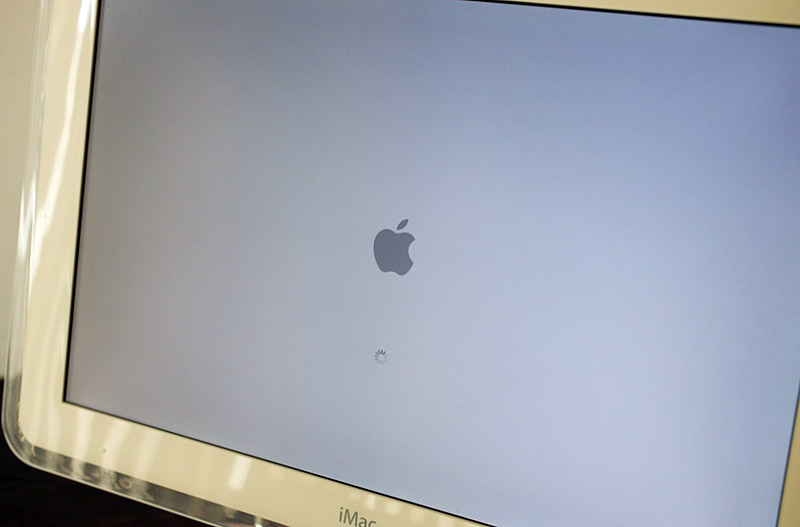

作業を終えて、まとめ…トラブルが!
ひとまず「SSDに交換してみたい!」と言う願望を果たし、無事起動できたことで欲求を満たせました。SSDに換装したことによるスピード感の向上は…というと、以前、Mac Proで見せたような劇的な変化はありませんでした。もちろん起動や動作は早くなっているのですが、いかんせんPowerPC G4 800MHzではこれが限界という感じ。
そんな感じでしばらく様子を見ていたら思わぬトラブルが。10.5.8では起動できたから、次はクラシックなOS9で起動してみようと切り替えてみたのだけれど、何度指定し直しても10.5.8で起動してしまう。マシンを終了させ、Optionキーを押しながら起動し、表示されるボリュームで切り替えようとしても、そもそも10.5.8以外のシステムを認識していない模様。
これは一体どういうことでしょうか。
そもそもG4なiMacとSSDの相性なのか(ということはMac互換機でもSSDからは起動しないのだろうか?)。いや、思うに、事前にSSDをフォーマットする際、10.5.8のディスクユーティリティーを使ったのがマズかったのではないか?と。10.4.8に付属の古いディスクユーティリティーでAppleパーテーションを切った場合ならば大丈夫なのかも(→それがiMac G4は10.4.8までサポートの理由なのかも)等々。
そしてもう一つ。自分で追加取り付けしたAirMacカードがAirMac extremeの電波を捕まえられないのです。カード自体が壊れたのかと思いましたが、近所のWi-Fiは表示出来ている…ということは、もしかしたら以前導入したAirMac extremeは古いMacのAirMacカード下位互換サポートせず、ということなのかしらん。MacBook Airで表示される近所のスポット数は、AirMac extreme含め10以上表示されるのだけれど、大福iMacからは5ヶ所くらいなのです。そう言えば、AirMac extremeに取り換える前のAirMac expressでは問題なく無線接続出来ていました(恐ろしく遅かったけど)。
まあ、だから困るというワケでもないので、これらは宿題として、気分が向いたらまた取り組んでみたいと思います。

いやしかし、あの脳内記憶データの書き換えは一体…(実は気になっている)。
2015-03-28 > フリフリのThunderbolt大作戦!
